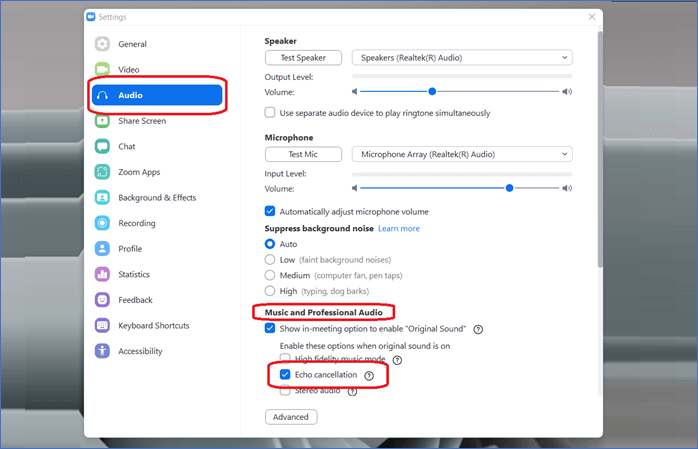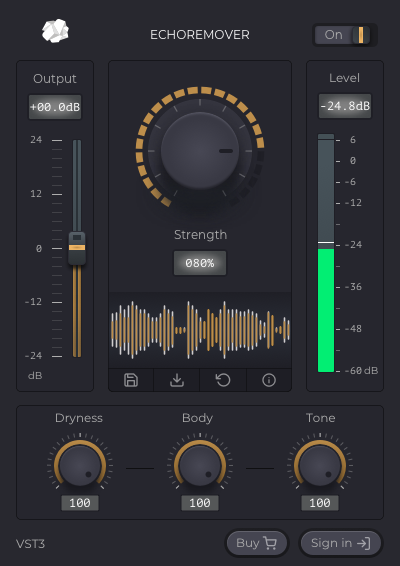Índice de la página
Navegación rápida
|
Cambiar la tonalidad del Piano Roll en FL Studio en PC: Haz clic en el clip al que quieras cambiar la tonalidad > pulsa ctrl + A para seleccionar todas las notas > toca el icono de la flecha y luego haz clic en"editar" > elige"Transponer hacia arriba" o"Transponer hacia abajo" para cambiar la tonalidad. Cambiar el tono de una muestra en FL Studio en el móvil: Elige el clip de audio específico > haz doble clic en el clip para abrir la ventana"master" > haz clic en"Tono" > elige"Auto" para cambiar fácilmente el tono. Recomendación adicional - El Mejor Cambiador de Tono Online Apto para Todas las Plataformas: Utiliza EaseUS Online Vocal Remover para cambiar el tono de los archivos de audio con sencillos clics. |
Cuando manipulas música digitalmente, es esencial comprender la tonalidad de una canción, es decir, el conjunto de notas y acordes que constituyen la base de la música. Cuando remezclas una pista, puedes cambiar el tono musical del audio que estás remezclando para conseguir la sensación, el ritmo y la textura adecuados para tu creación.
Aunque existen muchos programas que te ayudan a cambiar la tonalidad, muchos usuarios pueden utilizar FL Studio, ya que dispone de varios plugins de cambio de tonalidad como Pitcher, Newton y Harmor para ajustar la tonalidad de una muestra sin afectar mucho a la calidad del sonido. En este artículo, veremos cómo cambiar las claves en FL Studio en ordenadores de sobremesa y teléfonos. Así que, sin perder tiempo, empecemos rápidamente.
Cambiar el tono del Piano Roll en FL Studio en PC
Puedes utilizar paquetes MIDI para iniciar una canción, pero no como la clave original. Puede haber casos en los que encuentres una muestra mejor para una canción diferente en una clave diferente. En este caso, puedes cambiar la clave de una parte MIDI utilizando el Rollo de Piano que los Ajustes de Muestra. Veamos cómo cambiar la clave en FL Studio.
Paso 1. Con la herramienta Dibujar, haz doble clic en el clip M IDI al que quieras cambiar la clave. Al hacerlo, se abrirá el Piano Roll con las notas MIDI.
Paso 2. Pulsa Ctrl+A (Windows) o CMD+A (Mac) para seleccionar todas las notas de la pieza.
Paso 3. Toca el icono con forma de flecha de la esquina superior izquierda de la ventana Piano Roll. Pasa el ratón por encima de"Editar" para ver algunas opciones de transposición en la segunda sección.
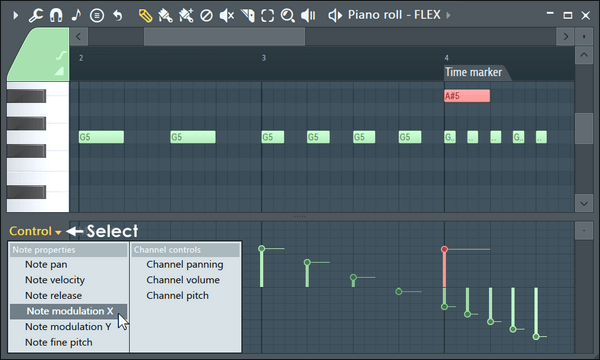
Paso 4. Las pestañas"Transponer hacia arriba" y"Transponer hacia abajo" están en incrementos de un semitono.
Ahora bien, si tienes una parte MIDI en la tonalidad de Do# menor, puedes aumentar significativamente la tonalidad de la parte MIDI en 200 cents para que esté en Fa# mayor.
Cambiar el tono de una muestra en FL Studio Mobile
FL Studio te lo pone bastante fácil si tienes un clip de audio o una muestra a la que te gustaría cambiar la tonalidad.
🎊Aquí tienes cómo cambiar la clave en FL Studio en unos pocos pasos.
Paso 1. Ten seleccionado el clip de audio (digamos como patrón).
Paso 2. Tras seleccionar el clip de audio, haz doble clic en él para abrir la ventana"Maestro" de tu archivo de audio.
Paso 3. Ve a la opción"Tono" de la opción"Estiramiento temporal" de la ventana Maestro para cambiar la clave.

Paso 4. Puedes seleccionar un modo diferente a través del menú desplegable"Remuestrear" de la parte derecha de la ventana.
Paso 5. Puedes cambiar fácilmente el tono si eliges"Auto" como Modo.
Paso 6. Si te fijas en la parte superior izquierda de la pantalla, verás que pone "Cambio de tono- 100 cents". Al cambiar el mando, cambiará la cantidad de cents que se está cambiando el tono.
Nota: Cada 100 céntimos es medio paso o un semitono. Así que si vas a -100 céntimos, bajará una tonalidad. Eso significa que si estuviera en la tonalidad de Sol, bajaría a la tonalidad de Fa sostenido.
Paso 7. Haz clic en el botón de la cruz blanca (x) en la parte superior izquierda de la ventana para cerrar la ventana Maestra. A continuación, escucha el audio para ver los resultados modificados.
Repitiendo los mismos pasos, puedes cambiar la clave haciéndola medio céntimo más alta.
Recomendación adicional: El Mejor Cambiador de Tono Online Apto para Todas las Plataformas
Si eres un creador de música profesional, un creador de canciones, o simplemente buscas crear un Karaoke maravilloso o una música de fondo memorable, EaseUS Online Vocal Remover te tiene cubierto. EaseUS Online Vocal Remover es un sitio web gratuito en línea que ofrece funciones como eliminación vocal combinada, cambio de tono, ajuste de volumen y aceleración de audio, incluyendo algunas funciones nuevas.

✍️Key Características de EaseUS Online Vocal Remover:
- Separa fácilmente voz, música, batería, piano, bajo, voz y ruido sin perder calidad
- Admite varios formatos de vídeo/audio como WAV, FLAC, MOV, MP3 y más
- Detecta y extrae la voz humana de un archivo de audio ruidoso utilizando su algoritmo de IA
- Separar elementos de sitios online mediante URL
Puedes utilizar EaseUS Vocal Remover en cualquier dispositivo para eliminar voces de una canción/vídeo o música de fondo en archivos de audio/vídeo.
Para terminar
Cambiar las tonalidades de las muestras en FL Studio es fácil si sabes cómo hacerlo. Cambiar las tonalidades de una canción en la producción musical ayuda a ajustarse al rango de un cantante o incluso a conseguir un tono específico de la voz del cantante. Además, cuando cambias las tonalidades de la canción para el último estribillo, consigues un impacto y una energía extra. Hemos explicado cómo cambiar la tonalidad en FL Studio en ordenadores de sobremesa y teléfonos.
Comparte este artículo con tus amigos si te resulta útil:
Preguntas frecuentes sobre cómo cambiar la clave en FL Studio
Q1. ¿Cómo hago coincidir claves en FL Studio?
Para hacer coincidir claves en FL Studio, debes hacer coincidir tus propios bpm con los bpm de una de las muestras. Por ejemplo, si tienes 130 bpm en la primera muestra, debes:
- Haz doble clic en la muestra para abrir el Muestreador
- En Modo, selecciona la opción Estirar
- Ahora ve a la segunda muestra (digamos 133 bpm) y abre el Muestreador.
- De nuevo, en Modo, selecciona Estirar para la segunda muestra
Puedes seleccionar la primera muestra y bajarla un semitono para que coincida con las claves. De este modo, las muestras tendrán el mismo bpm y la misma tonalidad.
Q2. ¿Qué es la tecla Alt en FL Studio?
La tecla Alt en FL Studio ayuda a evitar el chasquido. Es beneficiosa cuando se combina con otros modificadores. Aquí tienes algunos ejemplos.
- Alt+B: Ver ayudantes de notas
- Alt+F: Flamear
- Alt+G: Desagrupar la selección
- Alt+M: Selección de silencio
- Alt+P: Abrir el panel selector
- Alt+T: Añadir marcador de tiempo
Q3. ¿Cómo encuentro la clave de un archivo de audio en FL Studio?
Puedes encontrar la clave de una muestra utilizando las siguientes cosas:
- El plugin incorporado de FL Studio, Afinador, para analizar el tono/clave
- Un ecualizador que te muestra la frecuencia dominante (clave)
También puedes seguir la guía paso a paso para encontrar la clave en FL Studio.
- Paso 1. Arrastra tu parte MIDI al rollo de piano.
- Paso 2. Haz clic en las herramientas y ve a"Detector de escalas". Esto mapeará todas las escalas posibles según las notas del rollo de piano.
- Paso 3. Haz clic en el desplegable para hacer marcadores de tiempo.
- Paso 4. Para descargar el detector de escala, ve a los Foros de Image Line, busca en la sección Piano Roll Scripting y encuentra tu archivo.